Бесплатный антивирус – 2015
12 октября 2015 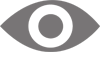 2 428 (Комментариев нет) 2 428 (Комментариев нет)
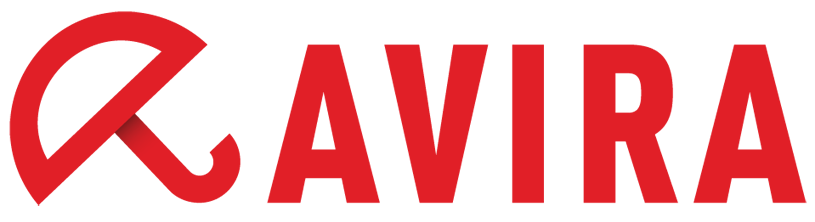
В этой небольшой заметке хочу изложить текущее положение дел в среде современных и эффективных антивирусов. Нас интересует сегмент FREE — бесплатные антивирусы.
Современная политика производителей антивирусного программного обеспечения такова — пользователю предлагается два варианта продукта — бесплатный (с некоторыми ограничениями в функциональности), и платные программы — полноценная защита данных и работоспособности компьютера. Стоимость полного пакета может колебаться в пределах от 800 до 3000 рублей (имеется ввиду лицензия на один год).
По понятным причинам наиболее распространены бесплатные варианты приложений. Важно понимать, что бесплатный — не значит плохой, и многие бесплатные программы по эффективности нисколько не уступают дорогим продуктам. Но как узнать, какой именно антивирус следует устанавливать себе дома или на рабочем месте? Задача не сложная, учитывая регулярные обзоры и постоянно публикуемую исследовательскую статистику. Не вдаваясь в детали спешу сообщить — в 2015 году наиболее эффективной в категории бесплатных антивирусных программ признан немецкий антивирус Avira.
Помните — в этом году Avira, в другом может быть другой лидер. Так, например, несколько лет подряд (с 2012 по 2014 год) бессменным лидером был антивирус Comodo, значительно уступивший свои позиции сегодня.
P.S. Призываю вас не использовать платные программы в том случае, если вы за них не платили. Сегодня, увы, распространена практика использования краденого ПО. Имейте ввиду, очень часто такие программы просто не работают, хоть и делают вид.
P.P.S. Рекомендую НЕ использовать антивирус Avast — к сожалению практически не защищает компьютер от большинства современных вирусов (проверено на практике).
Чтобы скачать Avira нажми на зонтик
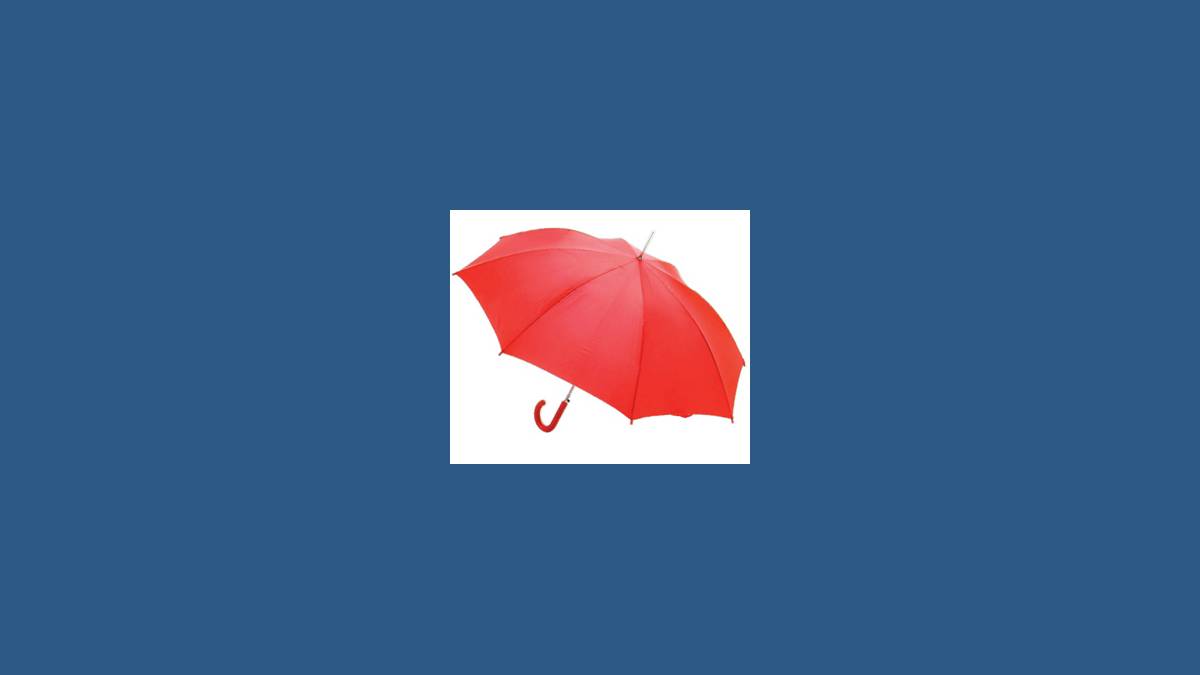
Проблема с бесплатным SkyDNS
15 мая 2015 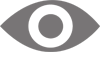 2 245 (Комментариев нет) 2 245 (Комментариев нет)
Вот и прошёл месяц с того момента, когда мы установили интернет-фильтр от SkyDns на пользовательские компьютеры. Вы наверняка получили сообщения на свою почту с благодарностью за использование SkyDns и напоминание о том, что прошёл уже месяц бесплатной подписки на сервис и «следовало бы приобрести, наконец, программу».
Важная оговорка: Письмо ни к чему не обязывает. Это не уведомление о завершении работы фильтра, а простая рекомендация. То есть — спокойно работаем дальше.
Тем не менее, в некоторых филиалах фильтр действительно перестал работать, и тут ничто не поможет, кроме регистрации нового бесплатного аккаунта с новым логином и новым адресом электронной почты. Кроме того, там где фильтры ещё работают, стали наблюдаться проблемы с системой безопасного поиска. Он стал настолько «безопасен», что просто отказывается работать (невозможно найти ничего, поисковая выдача всегда пустая, даже в том случае, если запрос безобиден).
Ниже следует временное решение проблемы с поиском.
Открываем сайт SkyDNS.ru (ссылка ведёт сразу к форме авторизации на сервисе), и вводим свои данные. Логин — это адрес электронной почты, который мы использовали при регистрации (обычно это общий e-mail библиотеки) и пароль, который у каждого из вас записан (если не помните пароль — обращайтесь ко мне, я вам его вышлю).
После авторизации вы попадаете в кабинет пользователя. Здесь в верхнем ряду ссылок следует нажать на «Фильтр».

Вы окажетесь на такой странице:

Прокрутите её в самый низ и найдите переключатель безопасного поиска под заголовком «Дополнительные настройки». Отключите его и нажмите на зелёную кнопку «Сохранить».

Это всё. Теперь следует подождать от 5 до 10 минут и на всех ваших компьютерах новое правило вступит в силу. Теперь вы сможете пользоваться любыми поисковыми системами.
Это временное решение, так как поиск должен работать именно в безопасном режиме. Это избавит вас от потенциальных проблем при инспекции компьютеров, но для этого должна быть установлена платная версия лицензии, которую мы пока ждём.
Чистим историю, настраиваем «Инкогнито»
17 апреля 2015 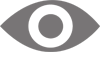 2 034 (Комментариев нет) 2 034 (Комментариев нет)
Друзья, в этой статье я расскажу вам о том, как быстро и просто очистить историю браузеров и настроить компьютер таким образом, чтобы эта история не скапливалась совсем. Оказывается, более чем актуальный вопрос, что, кстати, было для меня неожиданностью. Как выяснилось позднее, партия поставила задачу — поддерживать чистоту ведения истории посещённых сайтов (мало ли, куда занесло нерадивого школьника).
Головная боль, согласитесь. Выходит, каждый день, в конце рабочего дня, а лучше чаще, библиотекарь, голова которого и так забита всякого рода хлопотами, должен помнить об этой несвойственной ему проблеме — очистке истории посещённых читателями страниц. Ну как же…
Настроим компьютер так, чтобы эта история просто не скапливалась, а библиотекарь не занимался решением такого рода задач.
Но всё по порядку:
— Очистка истории основных видов браузеров;
1. Chrome;
2. Opera;
3. Fire Fox;
4. Internet Explorer.
— Настраиваем режим «инкогнито» по-умолчанию.
Очистка истории основных видов браузеров
К основным браузерам, которые можно найти в ваших компьютерах, можно причислить следующие их «породы»: Internet Explorer, Mozilla Firefox, Opera, Chrome. Ну и, конечно, некоторое количество экзотических платформ. К сожалению, процедура очистки кэша в каждом из них различна. И так как на вкус и цвет обозревателя нет, я не буду навязывать вам какой-то конкретных его вид. Каждый выбирает себе инструмент по-вкусу. Я только рекомендую свести их количество к разумному минимуму. Разумный минимум — 1 единственный эффективный, на ваш взгляд, браузер. Определитесь с тем ЧТО оставить и избавьтесь от прочего. Это, возможно, избавит вас от необходимости заниматься очисткой каждого из них в отдельности.
Собственно процесс очистки
Chrome
В правом верхнем углу программы находим характерную кнопку, на которую вы обычно нажимаете чтобы внести изменения в настройки и нажимаем на неё правой кнопкой мыши. Выбираем пункт «История» (а лучше просто нажмите сочетание клавиш ctrl+H).
Теперь вы видите историю посещённых страниц. Тут же вверху кнопка «Очистить историю». Нажимаем на неё и указываем соответствующие опции стирания. Согласитесь на предложенные по-умолчанию и не забудьте указать диапазон времени «За всё время». Теперь можно щёлкнуть по кнопке «Очистить историю».

Opera
Точно так же как и в Chrome нажимаем сочетание клавиш ctrl+H и видим каталог посещённых страниц. Дальше всё та же последовательность операций — выбор пунктов очистки и диапазона времени.

Обратите внимание — в этом конкретном примере речь идёт о последних версиях Opera. В старых программах для очистки кэша следует пройти следующую последовательность действий — Файл — Настройки — Удалить личные данные.
Fire Fox
Внимательно смотрим на изображение ниже (Файл — Журнал — Стереть недавнюю историю):
Справедливости и простоты ради — Ctrl + Shift + Del — куда проще.

Internet Explorer
Всё те же Ctrl + Shift + Del — быстро и эффективно.
Ну или…

Настраиваем режим «инкогнито» по-умолчанию
Гораздо проще не собирать историю, чем её чистить. Настроим компьютер на автоочистку.
Я предлагаю такое решение — автозапуск режима «инкогнито».
Инкогнито — специфический режим любого современного браузера, не оставляющий следов пребывания пользователя. Дополнительное удобство режима и в том, что даже если вы забудете выйти из профиля на каком-нибудь сайте, после закрытия браузера компьютер забудет и вас, и ваши пароли, а человек, присевших после вас за ту же машину, точно не сможет зайти под вашим аккаунтом, скажем, вКонтакте.
Приём ниже схож для разных программ и годен для Internet Explorer, Opera, Fire Fox
Щёлкаем на ярлыке для запуска браузера и выбираем пункт «Свойства».

В появившемся окне в строке «Объект», не изменяя его начинки, добавляем ключ -private.
Выглядеть будет так:

Для браузера Chrome процедура та же, но ключ такой -incognito

Дальше дело техники — добавить этот ключ в нужные ярлыки и удалить с видных мест неиспользуемые и дублирующие иконки, чтобы пользователь ими не мог воспользоваться.
С этого момента запуск вашего любимого браузера будет осуществляться в приватном режиме, о чём вы непременно будете оповещены при старте.
Например так:

Проверьте, всё ли получилось.
Установка фильтров SkyDNS
12 апреля 2015 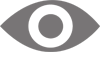 1 819 (Комментариев нет) 1 819 (Комментариев нет)
Спешу поделиться радостной вестью!
Уже во вторник я начинаю плановый объезд библиотек-филиалов по всему городу. Мы будем видеться чаще! Вы ведь наверняка уже обратили внимание на то, что после определённой паузы я стал частым гостем даже там, где обычно бываю редко, а то и вовсе не появляюсь.
Причина неотложных визитов такова — необходимость настройки компьютеров (прежде всего тех компьютеров, которыми пользуются читатели библиотек) таким образом, чтобы соответствовать требованиям специфических пунктов статей ФЗ №436 о защите детей от информации, способной нанести им (непоправимый!) вред и расшатать уязвимую психику ребёнка/подростка.

Многие из вас присутствовали на совещании, посвящённом этому закону. Не буду комментировать услышанное там, вопросов масса. Но и сомнений ни у кого нет в том, что закон верный. Кстати, на многие ваши вопросы, а они точно есть, я постараюсь ответить во время своих визитов к вам, в рамках небольшого занятия, где я расскажу, что за чудесным фильтром вы стали обладать, и как с этим быть дальше.
Кстати, не следует драматизировать ситуацию. Многие из ограничений, с которыми вы столкнётесь, хоть и кажутся избыточными, но на деле оказываются не существенными.
Вот некоторые из них:
— Вы не сможете посещать порнографические ресурсы;
— Ресурсы, разжигающие межнациональную рознь;
— Пропагандирующие экстремистские настроения;
— Изобилующие матерщинной бранью;
— Повествующие о рецептах наркотических снадобий;
— Способах приготовления взрывчатых веществ;
— Полный запрет на использование социальных сетей;
— Использование видеохостинга Youtube и ему подобных;
Да да, последние два пункта — не шутка. «Как же так!», скажете вы… Ответ на поверхности: все без исключения социальные сети (а к их числу относится и привычные нам видеохостинги) перегружены полным набором табуированных материалов. Должны ли мы защитить детей от этой грязи? Разумеется.
В центральной библиотеке мы провели эксперимент. В том момент, когда библиотека была перегружена детьми, включили фильтрацию по всем этим пунктам. И что вы думаете? Никто из детей даже и не заметил разницы! Один или два спросили почему не открывается вКонтакте и тут же переключились на другие сайты. Уверяю — оттока читателей из библиотек не будет. Совсем.
Список библиотек, которые я посещу в течение недели, таков: 4, 6, 7, 13, 14, 16. Уже обслужены 5, 10 и 9 филиалы. Обратите внимание — некоторые из перечисленных филиалов уже посещались мной, и я даже ставил фильтры. Ошибки нет, я снова приеду к вам и буду переустанавливать программы, так как не все способы защиты оказались эффективными, а некоторые, наоборот, слишком агрессивно фильтруют трафик.
До встречи!
Вирус, шифрующий файлы
5 апреля 2015 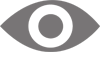 2 301 (Комментариев нет) 2 301 (Комментариев нет)
По понятным причинам эта публикация была подготовлена в числе первых. В течение последних нескольких недель мне попались уже 5 компьютеров, информация на которых была разрушена. Только в двух случаях было возможно восстановление данных. В этой статье я постараюсь предостеречь вас от этой беды и уложиться в небольшой объём публикации.
Для удобного разумения разделю материал на блоки:
— Признаки поражения компьютера;
— Проверка возможности восстановления данных;
— Лечение инфицированной машины;
— Предупреждение заражения.
Признаки поражения компьютера
Имеем дело с обыкновенным современным вирусом вымогателем, способным работать в среде Windows XP и Windows 7. Успешное шифрование ваших файлов будет ознаменовано торжественной заменой фона рабочего стола, на котором красным по чёрному вы будете обвинены в прелюбодеяниях, нарушении характерных старей уголовного кодекса и прочих грехах. Не нужно паниковать, это не всевидящее око или длинная рука прокуратуры, а простые мошенники, решившие таким образом поживиться за ваш счёт.
Далее вы обнаружите, что все ваши файлы (фотографии, документы, презентации и прочее…) переименованы в абстрактный набор символов и зашифрованы. Именно зашифрованы, и потому восстановление расширений и имён файлов вам никак не поможет. В этой ситуации самый неприятный момент состоит в том, что дешифрование невозможно. Надейтесь на лучшее, но готовьтесь к худшему.
В различных каталогах компьютера вы также обнаружите текстовый файл, в котором будут содержаться инструкции о способе оплатить расшифровку. Даже не пытайтесь, ибо в дополнение к своим несчастьям вы ещё и потеряете деньги.
Проверка возможности восстановления данных
Восстановление данных возможно в том случае, если на компьютере заранее была настроена система регулярного автоматического создания резервных копий данных пользователя.
Давайте проверим..
Если у вас операционная система Windows XP: Пуск — Панель управления — Система — далее появится окно, в котором следует открыть закладку «Восстановление системы». В этом окне вы увидите единственный переключатель, который называется «Отключить восстановление системы на всех дисках». Если Птичка не активна — у вас хорошие шансы вернуть ваши данные.
Далее следуем по такому маршруту: Пуск — Все программы — Стандартные — Служебные — Восстановление системы.

Перед вами появится окно, в синем заголовке которого вы увидите надпись «Восстановление системы». В правой его части вам необходимо будет выбрать (а по-умолчанию будет выбран именно этот пункт) вариант «Восстановление более раннего состояния компьютера». После чего откроется календарь, где жирным будут выделены даты, когда создавались контрольные точки. В этом календаре вам необходимо выбрать ближайшую точку восстановления, когда файлы ещё не были шифрованы, и… ну дальше дело техники и ожидания некоторого количества минут. После восстановления вы обнаружите файлы на своих местах.
Если у вас операционная система Windows 7: Пуск — Панель управления — архивация и восстановление.

Если в появившемся окне вы увидите надпись «Архивация данных не настроена», то, к сожалению, восстановить данные не удастся. Если же перед вами откроется диалоговое окно, в котором вы сможете выбрать контрольные точки для восстановления из архива, отлично. Данные будут успешно восстановлены из архива.
Из сказанного выше следует, — даже если ваши файлы в порядке — не поленитесь проверить настройки механизмов создания резервных копий, так как очень часто потом бывает уже слишком поздно.
Лечение инфицированной машины
Наблюдения выявили следующее — все машины, на которых была выявлена эта беда, были защищены антивирусом Аваст. Делаем выводы — Аваст удар не держит. Не ручаюсь за то, что все прочие антивирусы гарантированно защитили ваш компьютер, но Аваст не работает против этой напасти точно.
Для лечения компьютера (переустановка операционной системы не потребуется) нам понадобится, для начала, утилита «Cure It!», которую вы сможете самостоятельно и бесплатно скачать на официальном сайте Доктор ВЕБ.

После загрузки и запуска утилиты компьютер будет просканирован на наличие зловредов, а после потребует нажатия одной единственной кнопки для исцеления. Вся процедура обычно занимает час времени и не требует вмешательства пользователя в процесс.
После этого следует удалить все установленные на ваш компьютер антивирусы и установить что-то более эффективное. Я рекомендую бесплатный антивирус Comodo Internet Security.

Предупреждение заражения
Первое, что вам следует сделать — создать резервную копию всех действительно важных файлов. К важным файлам, разумеется, не относятся фильмы и музыка, и потому полный объём сохраняемых данных обычно не велик. Для хранения всего массива резервной копии обычно достаточно одного DVD диска, объёмом 4,7 Гб. Почему предпочтительна именно запись на диск? Просто потому, что зашифровать данные записанные на оптическом носителе невозможно. На флешке или съёмном диске — возможно, и потому нет гарантии сохранности резервной копии.
Второе, — убедитесь в том, что функция создания автоматических резервных копий на вашем компьютере не выключена. Это в значительной степени увеличит шансы успешного восстановления данных.
И в третьих, — позаботьтесь о надёжном антивирусе для своего компьютера.
Страница 25 из 27« Начало«...1020...2324252627»
|